알리에서 11달러에 이름 스티커 프린터를 구매했습니다. 감열식이라 잉크를 구입할 필요가 없고 충전식이기 때문에 배터리도 필요 없습니다. 처음으로 구입해 본 미니 감열식 라벨 프린터 장단점을 알려드립니다.
목 차
1. 알리에서 구입한 감열식 미니 라벨 프린터 구성품
2. 미니 라벨 프린터 전용 앱
3. 라벨 프린터 결과물
4. 맺음말
5. 함께 보면 좋은 글
알리에서 구입한 감열식 미니 라벨 프린터 구성품

알리에서 구입했기 때문에 중국에서 오느라 배송은 일주일 넘게 걸린 것으로 기억합니다.
11달러에 올라온 것을 구입했기 때문에 요즘 환율이 너무 높아서 아마 15000원 가량으로 결제되었을 겁니다.
배송료는 무료였고 말이죠.
제가 하나 필요하다고 구입해달라고 하자 남편이 구입했는데, 배송 받고 보니 잘못 주문했다며 안타까워 했습니다.
바로, 속지를 제일 많이 주는 옵션으로 선택했는데 속지가 스티커 속지인 줄 알았다는 겁니다. 알고보니 위의 사진에서 아래쪽 파랑, 분홍, 노랑만 스티커용지이고 오른쪽 그물망에 들어있는 것은 총 6롤로 모두 그냥 감열지입니다. 감열지는 흰색 3롤, 스티커속지와 같은 3색으로 된 감열지 3롤이 있었고 그 앞에 6색 싸인펜은 품질이 구려서 그냥 버리면 될 것 같습니다.
그 외 구성품으로는 하드케이스 가방, 어설프지만 한국어로 된 설명서, 그리고 USB-C타입 충전선입니다.
본체가 매우 귀엽게 생겼습니다.

본체 정면에서 오른쪽 아래편으로 뚜껑을 여는 버튼이 있습니다. 위의 사진상에서 오른쪽에 하늘색 버튼이 보이실 겁니다.
본체 안에도 감열지가 한 롤 들어있었습니다. 설명서에도 있지만 위의 감열지에 인쇄되어 있는 QR코드를 찍으면 앱을 다운 받을 수 있습니다.

귀가 있는 위쪽에는 USB-C 충전구가 있고 그 옆에 있는 구멍은 충전이나 전원이 들어온 상태임을 알려주는 LED표시등이 들어오는 곳입니다.
그 위의 눈처럼 보이는 두 개의 구멍은 스트랩을 걸 수 있는 구멍입니다. 하지만 구성품에 스트랩은 없었고, 또 들고다닐 것이 아니라서 필요하지도 않을 것 같습니다.
전원버튼은 사진에는 없지만 측면에 작은 버튼이 있습니다. 3초간 누르면 위의 LED표시등에 불이 들어옵니다.
미니 라벨 프린터 전용 앱

앱 메인화면입니다.
앱을 먼저 깔면 블루투스를 이용하여 앱과 프린터를 연결합니다.
한 번만 정상적으로 연결되면 다음부터는 연결하지 않아도 전원만 켜면 자동으로 연결됩니다.
앱에 표시되어 있는 한글을 읽어보면 기계번역되어 굉장히 어색하게 적혀 있긴 하지만 그래도 충분히 이해할 수 있을 정도의 수준입니다.
사진을 찍어서 인쇄할 수도 있고, 그림을 편집하는 기능도 있으며 라벨이나 여러 그림들이 들어 있었습니다.

그 중 포스트잇 버튼을 클릭해 보니 위와 같이 깜찍한 그림들이 나왔습니다.
스크롤하여 원하는 그림을 찾아 선택하면 됩니다.
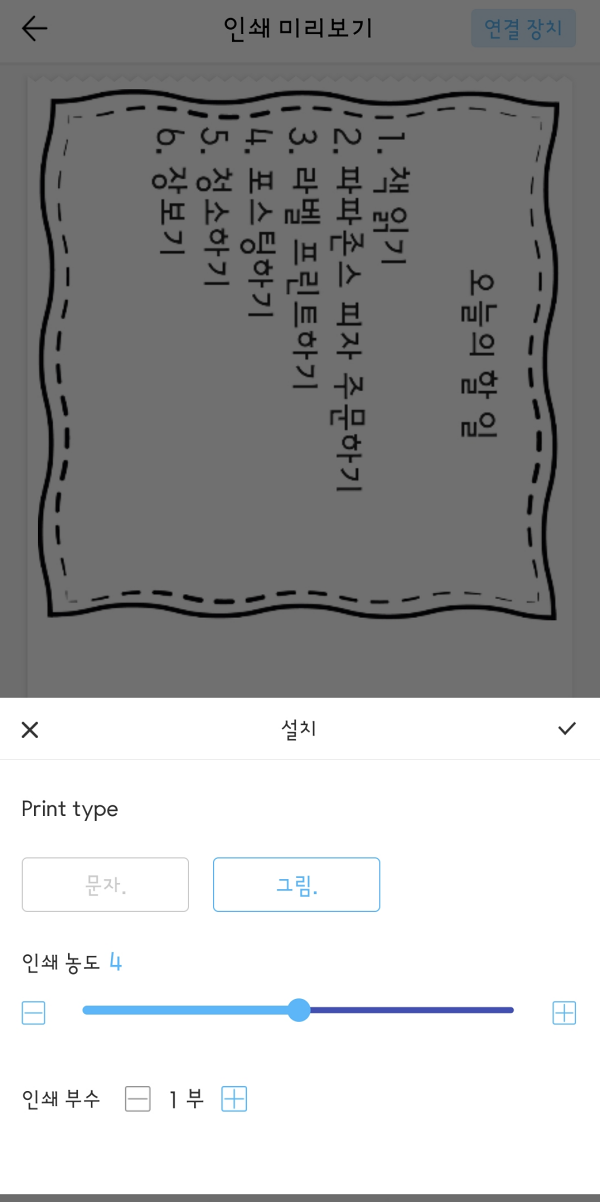
원하는 그림이나 라벨 등을 선택하면 편집할 수 있는 화면으로 바뀝니다.
인쇄 농도는 아주 미미하게 바뀌는 편이긴 합니다.
인쇄 부수도 선택할 수 있어서 선택해 보긴 했는데 그 결과는 아래에 있습니다.
라벨 프린터 결과물

옛날에 신분증 사본을 복사하여 팩스로 보내면 위와 같이 시커멓게 나와서 과연 알아볼 수 있긴 한가 싶을 정도였는데, 딱 그 정도 어쩌면 그보다 조악한 수준으로 인쇄되어 나왔습니다.
어차피 감열식이기 때문에 칼라프린트가 안 되어 사진을 뽑을 일은 없을 것 같습니다.
위 사진에 나온 '수학 시험지'는 앱에서 제공하는 라벨 중 가장 평범하게 생긴 것을 뽑아보았습니다.

아무래도 감열지는 위의 사진에서처럼 포스트잇 용도로 쓰면 될 것 같습니다.
그리고 스티커용지가 부족해서 어쩌나 싶었는데 인터넷에 검색해보니 똑같은 사이즈로 용지만 파는 곳이 많이 있었습니다.

흰색 스티커용지가 있었으면 좋았겠지만 노랑, 분홍, 파랑 이렇게 3색이 있었기 때문에 제일 앞에 있던 노란색 스티커용지를 사용했습니다.
가장 단순하게 생긴 라벨 이미지로 선택하여 글자를 입력하고, 3매를 인쇄하겠다고 인쇄하기 버튼을 클릭했는데 처음 한 개만 제대로 나오고 그 다음부터는 제대로 나오지 않았습니다. 두 번째에 이상하게 두 줄이 나온 것이 실패한 부분입니다.
냉동실에 대파를 썰어놓은 통이 3개가 있어서 결국 한 개씩 낱개로 인쇄 버튼을 눌러 총 3개를 만들었고, 팽이버섯도 얼려놓은 통이 있어서 팽이버섯도 하나 뽑았습니다.
프린터는 연달아 인쇄해도 건당 약 2cm 가량 띄워서 프린트 되어 나옵니다.
프린터에 용지를 쉽게 뜯을 수 있도록 이빨처럼 나와 있는 곳이 있지만 썩 잘 뜯기진 않기 때문에 깔끔하게 뜯으려고 뚜껑을 열고 가위로 잘랐습니다.
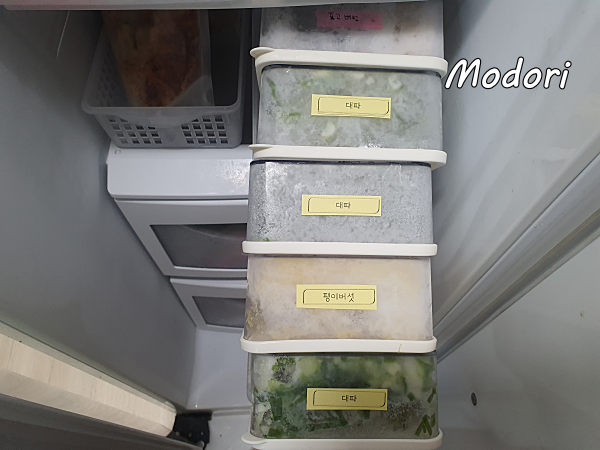
냉동실의 통마다 꺼내는 방향에 맞게 스티커를 붙여 주었습니다.
표고버섯은 얼마 남아있지 않아서 있는 것 마저 쓴 뒤 통을 씻으려고 따로 스티커를 만들진 않았습니다. 지금까지는 저렇게 인덱스 스티커에 네임펜으로 직접 적어서 사용했거든요.
또 친정엄마에게 받은 곰탕과 곰탕에 넣어 먹는 고기들을 지퍼백에 담아 얼렸는데 그 지퍼백에도 냉동한 날짜와 냉동된 것이 무엇인지를 적어 붙여놓으려고 합니다.
맺음말
알리에서 중국산 가정용 감열식 미니 라벨 프린터를 11달러에 구입했습니다.
보통 가정용 라벨 프린터도 비교적 괜찮은 품질인 제품으로 구입하려면 최소 5만원은 주어야 하는 것 같은데 집에서 간단하게 사용할 용도이기 때문에 약 15000원 가량으로 이 정도면 충분히 쓸만한 것 같습니다.
함께 보면 좋은 글
우리 가족 필수품, 알리에서 산 멀티 포트 고속 충전기
우리 가족 필수품, 알리에서 산 멀티 포트 고속 충전기
여행을 갈 때 꼭 챙겨야 하는 것 중 하나가 각종 충전기입니다. 가족이 여행갈 경우 여럿이 동시에 충전할 수 있어야 하고, 노트북에 전력도 공급해야 하며 패드도 충전하려면 이것 저것 주렁 주
sayinfo.tistory.com
약 4,500원에 무료 배송으로 산 신발 드라이기 사용 후기
약 4,500원에 무료배송으로 산 신발드라이기 사용 후기
얼마 전 알리에서 약 4,500원에 신발드리이기를 구매했습니다. 무료배송이어서 커피 한 잔 사마신다 생각하고 질렀습니다. 그리고 오늘 아이의 운동화를 빨아 신발드리이기를 처음으로 사용해
sayinfo.tistory.com
쿠첸 밥솥 내솥 교체 가격 및 코팅 벗겨진 내솥 버리는 방법
쿠첸 밥솥 내솥 교체 가격 및 코팅 벗겨진 내솥 버리는 방법
쿠첸 IR 밥솥의 내솥 코팅이 많이 벗겨져 서비스센터에 방문하여 내솥을 새로 구매했습니다. 내솥 가격 정보와 내솥 코팅이 벗겨지지 않도록 사용하는 방법 및 기존의 내솥을 처리하는 방법을
sayinfo.tistory.com
'내돈내산 리뷰' 카테고리의 다른 글
| 주말 저녁 맥주 안주, 깔끔하게 먹기 좋은 멕시카나 치필링 (0) | 2024.12.24 |
|---|---|
| 스타벅스 그린사이렌 도트 머그 사이즈 비교 및 디자인 후기 (0) | 2024.12.20 |
| 김장 수육 핵이득마켓 족발보쌈 족보세트로 간단히 해결한 후기 (0) | 2024.11.24 |
| 울산대 홀 운영 중국집 울과대 후문 쟁반짜장 맛집 차이차이 (0) | 2024.11.23 |
| 칼림바 구매 초등학교 준비물 가격 및 학교 제공 칼림바와 비교 (0) | 2024.11.21 |



